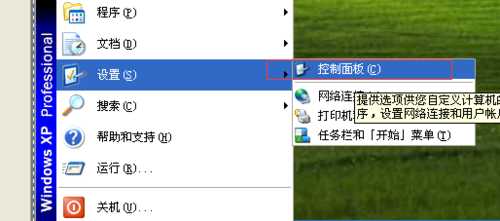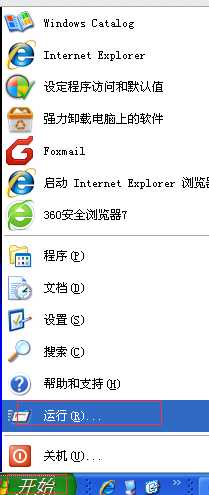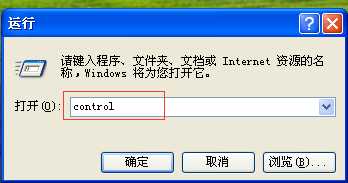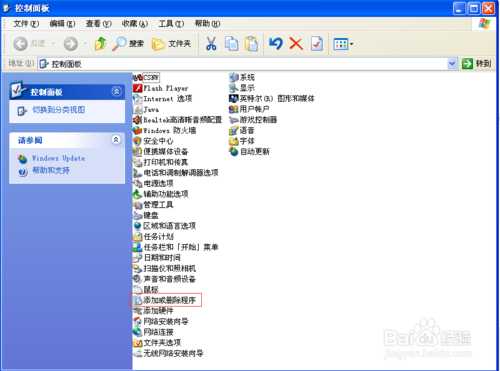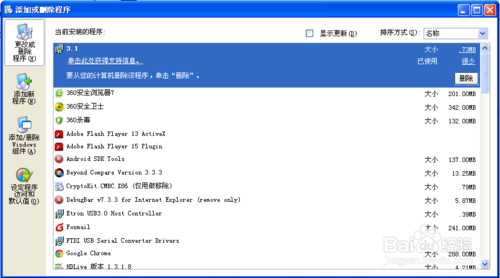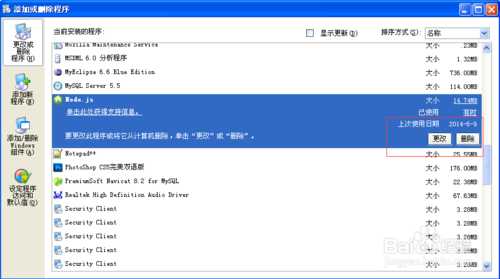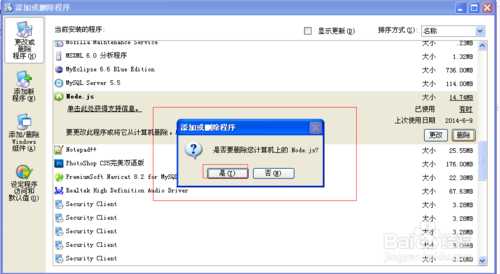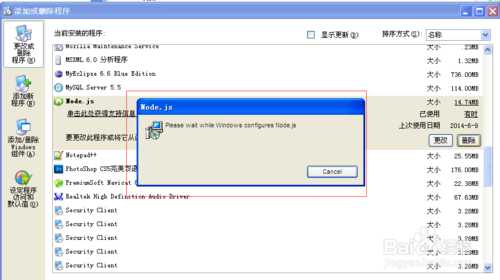控制面板卸载程序在哪?控制面板卸载程序方法图解
(编辑:jimmy 日期: 2024/12/24 浏览:2)
卸载程序可以根据程序自带的卸载工具,也可以借助其他工具比如360卸载,但是在控制面板中卸载程序是可靠的选择。那么控制面板卸载程序在哪?下面小编为大家介绍控制面板卸载程序方法,一起来看看吧,希望能帮到大家!
打开控制面板1:
点击“开始”->“设置”->“控制面板”
打开控制面板2:
点击“开始”->“运行”->输入“control”,也可以直接快捷键 win+R 打开输入“control”
在控制面板中双点击“添加或删除程序”。
在弹出“添加或删除程序”框中找到要卸载的程序,比如Node.js,鼠标单击改行,点击右边的“删除”按钮。
在弹出提示框中选择“是”
删除过程及结果。
END
以上就是控制面板卸载程序方法图解,大家看明白了吗?希望能对大家有所帮助!
下一篇:支付宝和淘宝账号解绑图解